Supainiojote dėl „Apple“ ekrano laiko funkcijos? Jei taip, jūs nesate vieni! Sulaukiame daug komentarų ir el. laiškų apie tai, kaip naudotis šia funkcija. Visų pirma tėvai ir globėjai nori žinoti, kaip naudoti ekrano laiką, kad galėtų stebėti, kiek jų vaikai naudojasi savo įrenginiais.
Geriausias būdas tai padaryti yra naudoti šeimos bendrinimą. Vadovaukitės mūsų vadovu nustatyti šeimos bendrinimą savo įrenginyje, tada peržiūrėkite toliau pateiktas instrukcijas, kaip naudoti Ekrano laiką su šeimos bendrinimu savo vaikų įrenginiuose.
Turinys
- Susijęs:
- Kas yra ekrano laikas?
-
Įgalinkite Ekrano laiką šeimos bendrinimui
- Kaip įjungti šeimos bendrinimą iš ekrano laiko nustatymų:
- Kaip įjungti ekrano laiką iš šeimos bendrinimo nustatymų:
-
Užbaikite pradinę ekrano laiko sąranką
- Suplanuokite prastovą
- Nustatykite programų apribojimus
- Sukurkite ekrano laiką arba tėvų slaptažodį
-
Papildomi ekrano laiko apribojimai
- Tinkinkite dienas pagal programų apribojimus
- Tinkinkite dienas prastovoms
- Turinio ir privatumo apribojimai
- Kaip patikrinti ekrano laiko veiklos ataskaitą
-
Ekrano laiko ir šeimos bendrinimo trikčių šalinimo patarimai
- Pilkas ekranas ekrano metu
- Per klaidą išjungtas ekrano laikas ir nebegaliu jo pasiekti
- Ekrano laikas neleis pakeisti jo slaptažodžio?
- Kitos ekrano laiko prieigos kodo problemos?
-
Sužinokite daugiau apie šeimos bendrinimo naudojimą
- Susiję įrašai:
Susijęs:
- Ekrano laikas neveikia iOS 12? Kaip pataisyti
- Kaip iš naujo nustatyti ekrano laiko kodą „iOS 12“.
- Kur yra „iOS 12“ apribojimai? Radome ir dar daugiau!
Kas yra ekrano laikas?
„Apple“ pristatė „Ekrano laiką“ su „iOS 12“ ir kitais metais pridėjo šią funkciją „Mac“ su „macOS Catalina“. Tai patogus įrankis, leidžiantis matyti, kiek laiko praleidžiate prie įrenginio ir su kuriomis programomis. Taip pat galite jį naudoti norėdami nustatyti konkrečių programų apribojimus, prastovą ir laiko apribojimus.
Tvarkydami savo naudojimo laiką, galite stebėti savo vaikų laiką ir įjungti apribojimus jiems. Viskas, ką jums reikia padaryti, tai įgalinti Ekrano laiką šeimos bendrinimui.
Įgalinkite Ekrano laiką šeimos bendrinimui
Ekrano laiko funkciją galite įjungti savo šeimos bendrinimo paskyroje dviem skirtingais būdais: ekrano laiko nustatymuose ir šeimos bendrinimo nustatymuose. Abi šios parinktys yra iš jūsų įrenginio.
Kaip įjungti šeimos bendrinimą iš ekrano laiko nustatymų:
- Atviras Nustatymai savo įrenginyje.
- Pasirinkite Ekrano laikas.
- Bakstelėkite Nustatyti ekrano laiką šeimai.
- Vykdykite raginimus, kad nustatytumėte ją esamai vaiko paskyrai savo šeimos grupėje arba sukurtumėte naują.
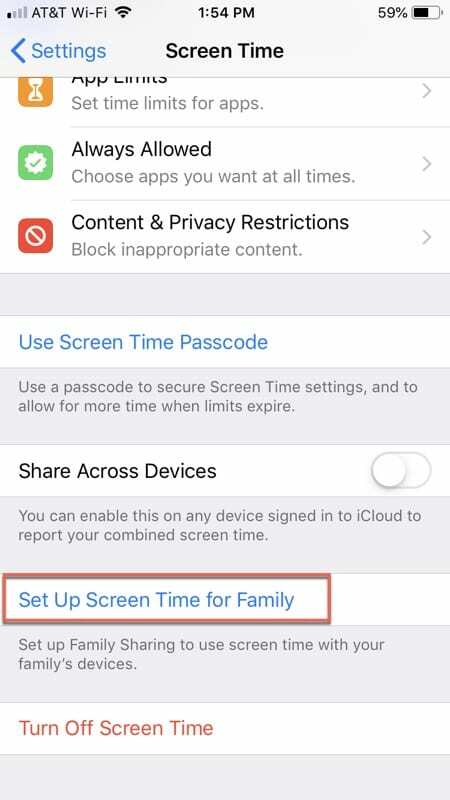
Kaip įjungti ekrano laiką iš šeimos bendrinimo nustatymų:
- Atviras Nustatymai savo įrenginyje.
- Viršuje pasirinkite savo vardą.
- Bakstelėkite Šeimos bendrinimas.
- Pasirinkite Ekrano laikas apačioje, kad jį įjungtumėte.
- Pasirinkite savo šeimos narį.
- Bakstelėkite Įjunkite ekrano laiką.
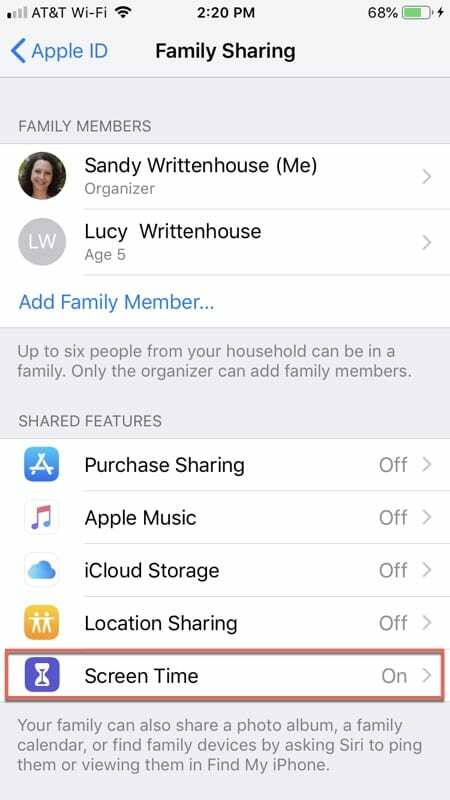
Nepriklausomai nuo to, kokį metodą naudojate, kad įgalintumėte „Family Sharing“ paskyros ekrano laiką, turite atlikti trumpą ekrano laiko sąranką, kurią išsamiai aprašėme toliau.
Užbaikite pradinę ekrano laiko sąranką
Įjungę ekrano laiką, turėtumėte pamatyti kelis sąrankos puslapius, kuriuose rasite visas pagrindines ekrano laiko funkcijas. Toliau išsamiai aprašėme šiuos sąrankos veiksmus, kad suteiktume jums šiek tiek daugiau informacijos.
Baigę sąranką galite bet kada grįžti prie ekrano laiko nustatymų ir atlikti pakeitimus arba gilintis, kad galėtumėte tinkinti.
Suplanuokite prastovą
Pirmas dalykas, kurio prašoma sukurti, yra prastovos tvarkaraštis. Ši funkcija leidžia nustatyti ekrano naudojimo pradžios ir pabaigos laiką.
Pavyzdžiui, galite nenorėti, kad jūsų vaikas naudotųsi telefonu nuo 20 iki 8 val. Pasirinkite laikus, kuriuos norite blokuoti, ir bakstelėkite Nustatyti prastovą.
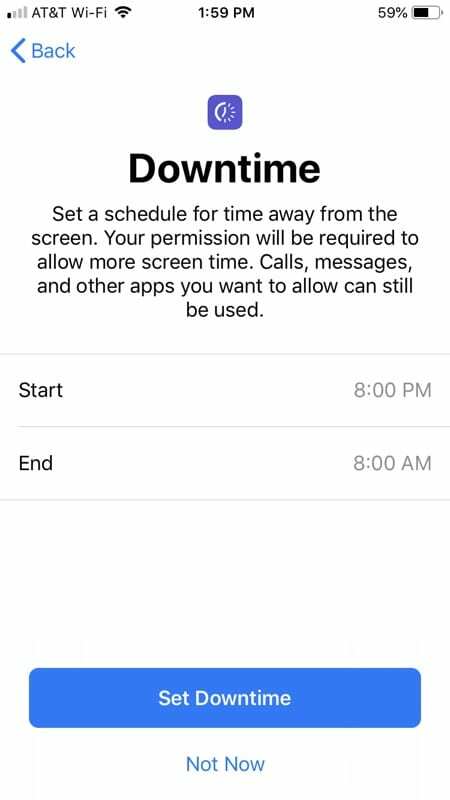
Nustatykite programų apribojimus
Tada jūsų bus paprašyta nustatyti programų apribojimus. Ši funkcija leidžia apriboti laiką, praleidžiamą tam tikro tipo programoms, pvz., socialiniams tinklams, žaidimams, pramogoms ar kūrybiškumui.
Bakstelėkite kategoriją, kurią norite apriboti, tada bakstelėkite Laiko suma ekrano apačioje. Galite nustatyti, kiek laiko norite apriboti šią kategoriją kiekvienai dienai. Tada bakstelėkite Nustatyti Programos apribojimas pabaigti.
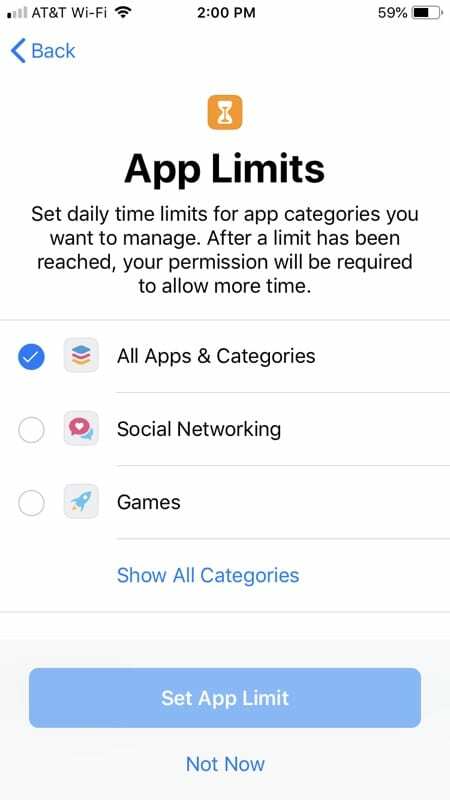
Sukurkite ekrano laiką arba tėvų slaptažodį
Po to būsite paraginti tinkinti turinio ir privatumo apribojimus vėliau nustatymuose. Žemiau parodėme, kaip tai padaryti, bet pirmiausia turite sukurti ekrano laiko (arba tėvų) kodą.
Šį prieigos kodą naudosite kiekvieną kartą, kai norėsite pakeisti ekrano laiko nustatymus. Jis skiriasi nuo užrakinimo ekrano slaptažodžio, o tai reiškia, kad galite jį paslėpti nuo savo vaikų, kad jie patys neredaguotų nustatymų.
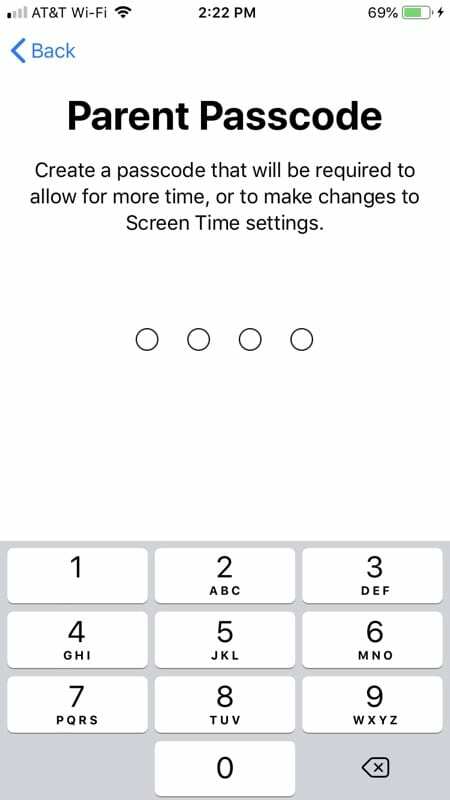
Baigę sąranką galite palikti ekrano laiko nustatymus tokius, kokie jie yra, arba pereiti į nustatymus ir atlikti daugiau pakeitimų. Toliau aprašėme kai kuriuos papildomus nustatymus, kuriuos galbūt norėsite pakoreguoti.
Papildomi ekrano laiko apribojimai
Be galimybės redaguoti sukonfigūruotus sąrankos nustatymus, bet kuriuo metu galite gilintis į ekrano laiką, kad sužinotumėte daugiau apribojimų ir apribojimų.
Jei dar nesate ekrano laiko nustatymuose, peržiūrėkite juos apsilankę adresu Nustatymai > Ekrano laikas savo įrenginyje, tada palieskite savo šeimos nario vardą, kad galėtumėte redaguoti jo ekrano laiko nustatymus, o ne savo.
Tinkinkite dienas pagal programų apribojimus
Galbūt norėsite leisti vaikui daugiau naudotis tam tikromis programomis, pvz., pramogomis ar žaidimais, savaitgaliais nei per savaitę, kai jis lanko mokyklą.
Bakstelėkite Programų apribojimai ir pasirinkite kategoriją, kurios limitą norite redaguoti, arba bakstelėkite Pridėti limitą sukurti naują. Bakstelėkite Laikas > Tinkinti dienas ir pasirinkite kiekvieną savaitės dieną, kad sukurtumėte skirtingus laiko apribojimus.
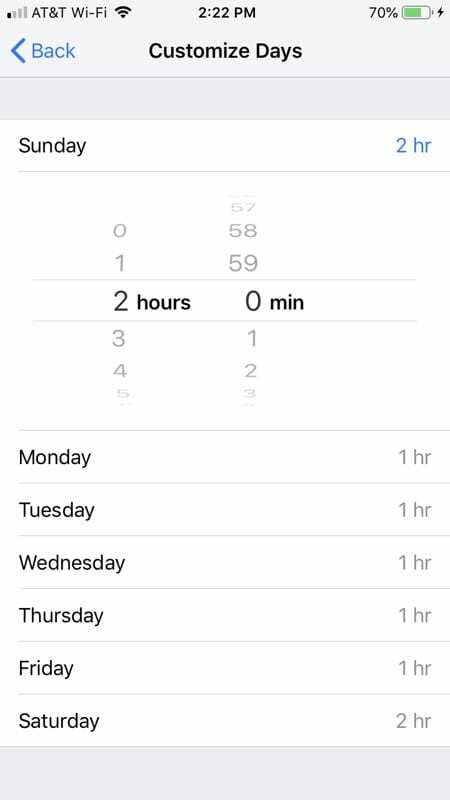
Tinkinkite dienas prastovoms
Taip pat galite tinkinti prastovos nustatymus pagal savaitės dienas. Tai reiškia, kad galite neleisti vaikams naudotis savo įrenginiais mokyklos dienomis arba leisti jais naudotis vėliau savaitgalį.
Norėdami tai padaryti, pasirinkite Prastova iš savo vaiko ekrano laiko nustatymų, tada bakstelėkite Tinkinkite dienas variantas. Pasirinkite kiekvieną dieną, kad sukurtumėte skirtingus prastovos nustatymus.
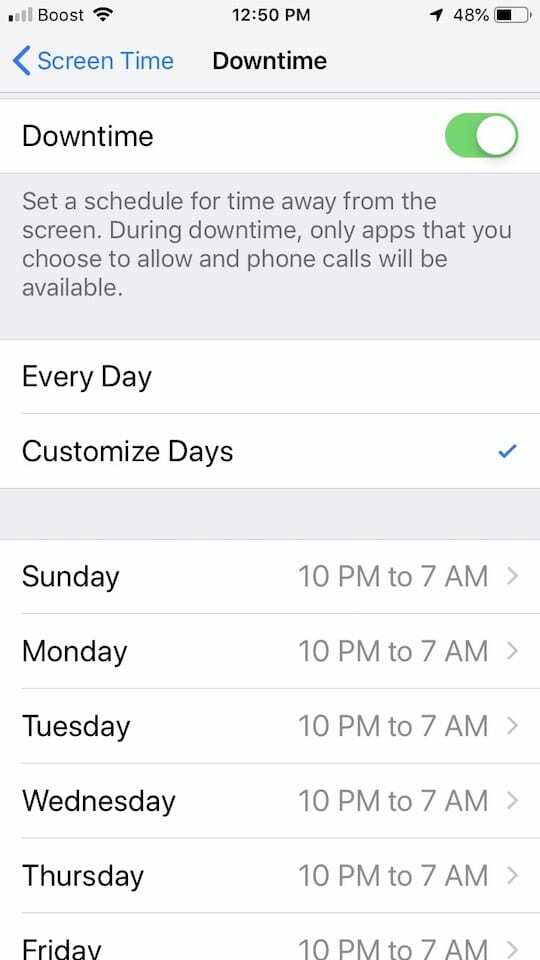
Turinio ir privatumo apribojimai
Tai svarbi ekrano laiko dalis, nes ji leidžia nuspręsti, kokio tipo turinį jūsų vaikas gali peržiūrėti ir kokius įrenginio nustatymų pakeitimus jis gali atlikti.
Įjungti Turinio ir privatumo apribojimai naudodami nustatymų puslapio viršuje esantį jungiklį. Tada pereikite prie kiekvienos parinkties, kad tinkintumėte smulkesnę informaciją.

Pirkiniai parduotuvėje, leidžiamos programos ir turinio apribojimai
Galite pasirinkti, ar leisti vaikui įdiegti ir ištrinti programas, pirkti programoje ir nuspręsti, ar reikia slaptažodžio.
Tada galite įjungti arba išjungti konkrečias įrenginio programas, tokias kaip „Mail“, „Safari“, „AirDrop“, „Camera“ ir „Piniginė“. Kai išjungiate programą, ji visiškai išnyksta iš įrenginio, kol vėl ją įjungsite.
Kitas skyrius yra dar vienas svarbus dalykas, kurį turėtumėte patikrinti. Turinio apribojimai leidžia nuspręsti, kokio tipo turinį vaikas gali peržiūrėti nuo filmų ir TV laidų iki knygų ir programų.
Kiekvienas iš jų turi savo parinktis, įskaitant programų amžių ir filmų įvertinimus. Taip pat pastebėsite, kad šiame puslapyje galite apriboti tam tikrų tipų žiniatinklio turinį, kalbą ir žaidimų centro parinktis.
Tiesiog peržiūrėkite kiekvieną iš šių turinio apribojimų po vieną, kad nepraleistumėte svarbios nuostatos.
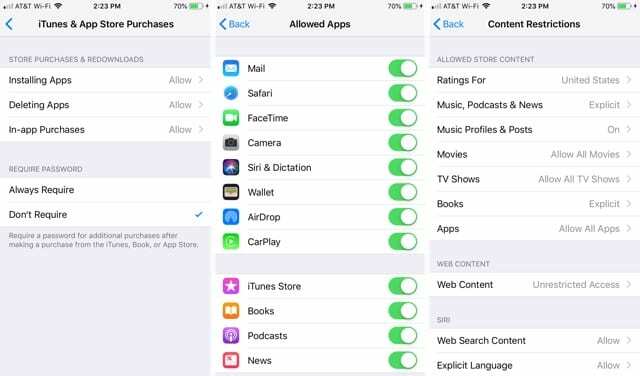
Privatumas ir leidžiami pakeitimai
Paskutinės dvi turinio ir privatumo apribojimų sritys leidžia leisti arba neleisti bendrinti vietos, slaptažodžio pakeitimus, paskyros pakeitimus ir kitus elementus. Tiesiog bakstelėkite kiekvieną ir pasirinkite vieną Leisti arba Neleisti.
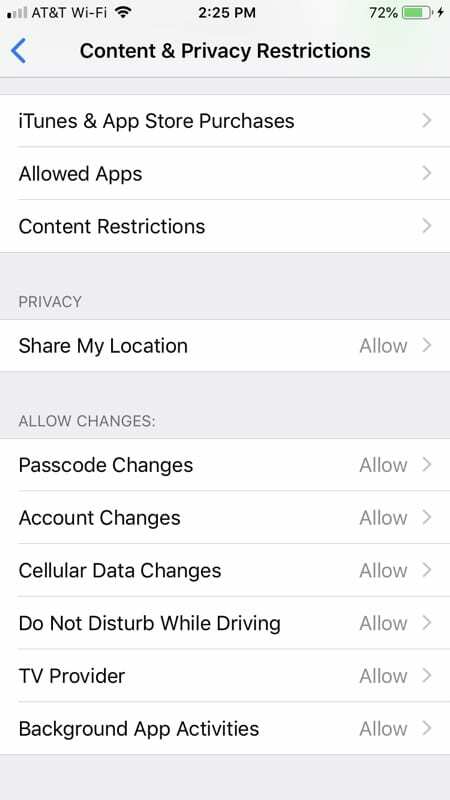
Kaip patikrinti ekrano laiko veiklos ataskaitą
Kita nuostabi ekrano laiko savybė yra veiklos ataskaita. Tai suteikia išsamų vaizdą, kiek laiko kas nors praleido prie savo įrenginio, kokiomis programomis ir kt.
Eikite į savo Nustatymai ir pasirinkite Ekrano laikas tada pasirinkite šeimos narį, kurio veiklą norite matyti. Nustatymų viršuje turėtumėte pamatyti suvestinę ataskaitą, kurią galite bakstelėti norėdami gauti daugiau informacijos.
Išsamiame ekrane galite pakeisti laiko juostą į Šiandien arba Paskutinės 7 dienos kad pamatytumėte laiką, praleistą prie kiekvienos programos per tą laikotarpį.
Slinkdami žemyn galite patikrinti paėmimų skaičių, pranešimų skaičių ir populiariausią kiekvienos programos laiką.
Ši ataskaita yra vertinga priemonė, leidžianti suprasti, kur jūsų vaikas praleidžia didžiąją laiko dalį savo įrenginyje.
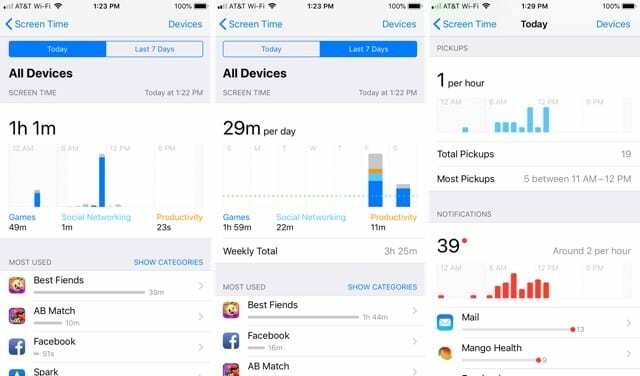
Ekrano laiko ir šeimos bendrinimo trikčių šalinimo patarimai
Jei ekrano laikas neveikia tinkamai naudojant šeimos bendrinimą, galite pabandyti tai ištaisyti:
- Įsitikinkite, kad jūsų vaiko įrenginys atnaujintas į naujausią „iOS“, „iPadOS“ arba „MacOS“ versiją.
- Išjunkite ir vėl įjunkite ekrano laiką abiejų įrenginių nustatymuose.
- Atsijunkite ir vėl prisijunkite prie „iCloud“ paskyrų abiejuose įrenginiuose.
- Iš naujo paleiskite abu įrenginius.
Daugelis numanomų problemų, susijusių su ekrano laiku, iš tikrųjų kyla dėl nesupratimo, kaip jis veikia. Yra trys pagrindinės taisyklės, kurias turėtumėte žinoti, kai naudojate ekrano laiką su šeimos bendrinimo funkcija:
- Šeimos bendrinimas leidžia valdyti tik jūsų šeimos vaikų paskyrų ekrano laiką. Tai yra visi jaunesni nei 13 metų amžiaus asmenys.
- Negalite sukurti vaiko įrenginio ekrano laiko prieigos kodo, jei jis jau buvo įjungęs ekrano laiką. Norėdami tai išspręsti, išjunkite ekrano laiką jų įrenginyje, tada naudokite savąjį, kad vėl jį įjungtumėte ir sukurtumėte prieigos kodą.
- Jei vaiko paskyra nenori bendrinti ekrano laiko naudojimo su tėvų / globėjų paskyromis, šeimos organizatorius taip pat turi pakeisti jų paskyrą į tėvų / globėjų paskyrą.
Pilkas ekranas ekrano metu
Jei pasiekdami ekrano laiką matote pilką ekraną, tai reiškia, kad nesate nustatytas kaip tėvas / globėjas. Svarbu pažymėti, kad „suaugusiųjų“ paskyra nebūtinai yra tėvų / globėjų paskyra.
Paprašykite savo šeimos bendrinimo organizatoriaus įjungti tėvų / globėjų nustatymą, kad galėtumėte nustatyti ekrano laiką.
Per klaidą išjungtas ekrano laikas ir nebegaliu jo pasiekti
Mes matėme šią problemą iš daugelio vartotojų. Jie naudoja šeimos bendrinimą, o skiltyje Ekrano laikas yra parinktis neleisti tėvams / globėjams peržiūrėti ekrano laiko informacijos. Įjungę tai, jie nebegali naudoti ekrano laiko funkcijų, nes viskas yra pilka.
Kad tai ištaisytų, vienas iš jūsų šeimos bendrinimo paskyros tėvų arba globėjų turi suteikti jums tėvų / globėjų šeimos bendrinimo teises.
Ekrano laikas neleis pakeisti jo slaptažodžio?
Kai kurie tėvai sužinojo, kad jų vaikai suprato ekrano laiką arba tėvų slaptažodį ir sugebėjo apeiti visus apribojimus! Jei norite atkurti tėvų kontrolę, galite pabandyti pakeisti prieigos kodą, kad sužinotumėte, jog senasis slaptažodis liko aktyvus.
Jei negalite gauti ekrano laiko, kad būtų atnaujintas slaptažodis, tai yra patikimiausias sprendimas, kurį žinome Iš naujo nustatyti visus nustatymus jūsų vaiko įrenginyje. Paprastai tai naudojame kaip paskutinę priemonę, nes taip iš naujo nustatomi visi jūsų gamykliniai nustatymai.
Jei norite tai padaryti, eikite į Nustatymai > Bendrieji > Atstatyti ir pasirinkti Iš naujo nustatyti visus nustatymus. Tai atkuria numatytąją visų nustatymų programos būseną, įskaitant pranešimus, įspėjimus, ryškumą ir aliarmus.

Iš naujo nustatę visus nustatymus taip pat grąžinami gamykliniai numatytieji visų suasmenintų ir tinkintų funkcijų, pvz., fono paveikslėlių ir pritaikymo neįgaliesiems nustatymų, nustatymai. Iš naujo paleidus įrenginį, turite iš naujo sukonfigūruoti šiuos nustatymus.
Šio veiksmo atlikimas neturi įtakos jokiems jūsų asmeniniams įrenginio duomenims, įskaitant nuotraukas, tekstus, dokumentus ir kitus failus.
Kitos ekrano laiko prieigos kodo problemos?
Jei turite kitų problemų Ekrano laiko slaptažodis, žiūrėkite toliau pateiktą vaizdo įrašą, kad gautumėte daugiau pagalbos.
Sužinokite daugiau apie šeimos bendrinimo naudojimą
Tikimės, kad šie patarimai ir gudrybės padės jums ir jūsų artimiesiems nustatyti ekrano laiką su šeimos bendrinimo funkcija. Jei norite sužinoti daugiau apie šeimos bendrinimą, peržiūrėkite mūsų Šeimos bendrinimo apžvalga Apple įrenginiams.
Ir jei turite savo patarimų, kuriais norėtumėte pasidalinti, nedvejodami padarykite tai toliau pateiktuose komentaruose!

Sandy daug metų dirbo IT pramonėje projektų vadove, skyriaus vadove ir PMO vadove. Tada ji nusprendė įgyvendinti savo svajonę ir dabar rašo apie technologijas visą darbo dieną. Sandy laikosi a Mokslų bakalaurai informacinių technologijų srityje.
Jai patinka technologijos, ypač puikūs žaidimai ir programos, skirtos „iOS“, programinė įranga, palengvinanti jūsų gyvenimą, ir produktyvumo įrankiai, kuriuos galite naudoti kiekvieną dieną tiek darbe, tiek namuose.
Jos straipsniai buvo reguliariai rodomi MakeUseOf, iDownloadBlog ir daugelis kitų pirmaujančių technologijų leidinių.